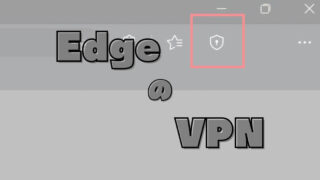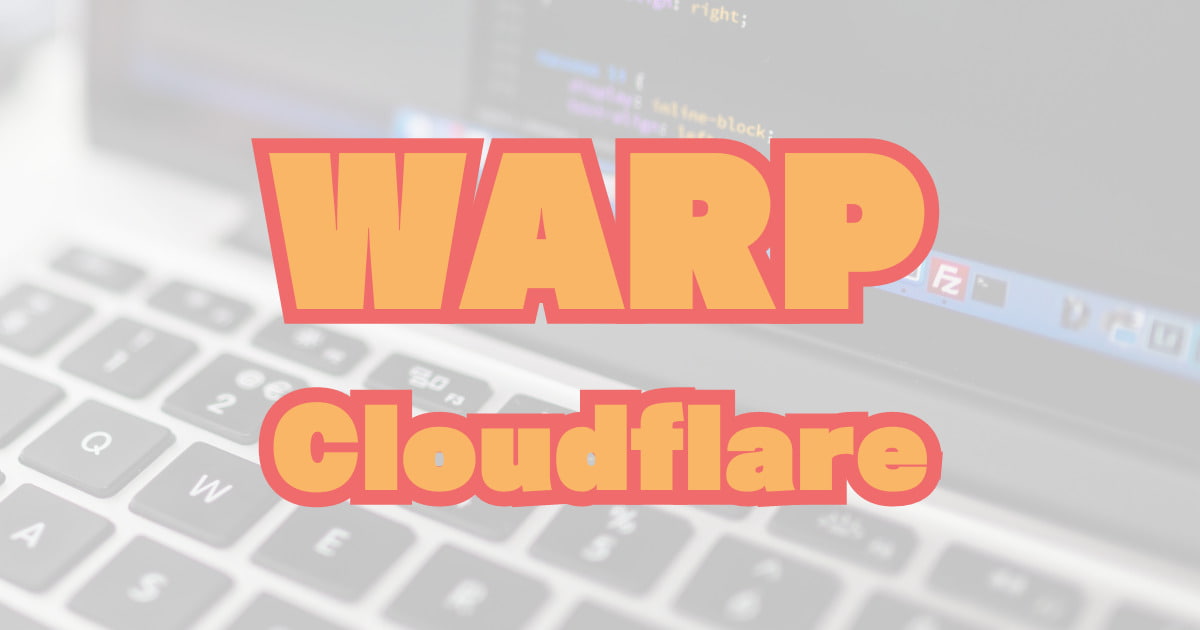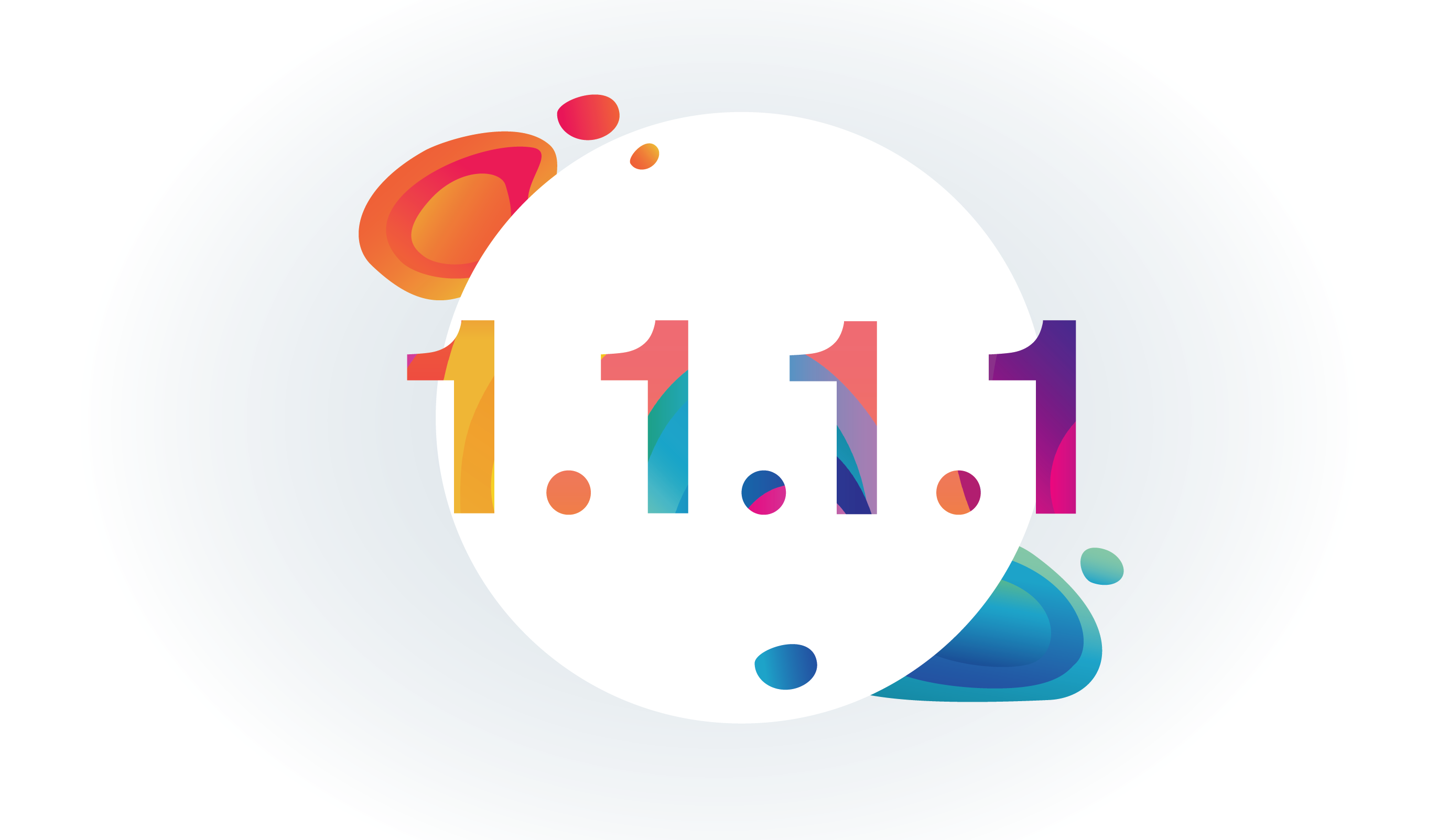「クラウドフレア(Cloudflare)のWARP」は、無料で使える事実上のVPNとして知られています。
スマホはもちろん、パソコンでも使えるマルチデバイス対応も魅力の一つです。
「CloudflareWARP」の対応デバイス
- ios
- Android
- macOS
- Windows
- Linux
現行のほとんどのパソコンに対応しているので、ときどき出先でPC作業する方にオススメです。
【システム要件】
「パソコン版のWARPが気になる・・・」という方向けに、導入手順を図解します。
それでは、実際にパソコン版(Windows)を一から導入してみましょう。
検証app.v.2023.7.160.0
WARPアプリをインストール
パソコン版WARPは、専用アプリをインストールすることで利用可能です。
Windows用インストーラーをダウンロードすれば、非技術者でも簡単に導入する事ができます。
大まかな手順は下記通り。
- ダウンロード
- セットアップウィザード起動
1.ダウンロード
パソコン版のWARPクライアントのインストーラーをダウンロードします。
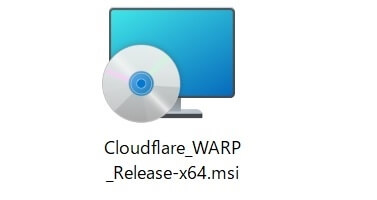
2.セットアップウィザード起動
ダウンロードしたファイルから、CloudflareWARPセットアップウィザードを起動。
まずは「Next」を選択します。
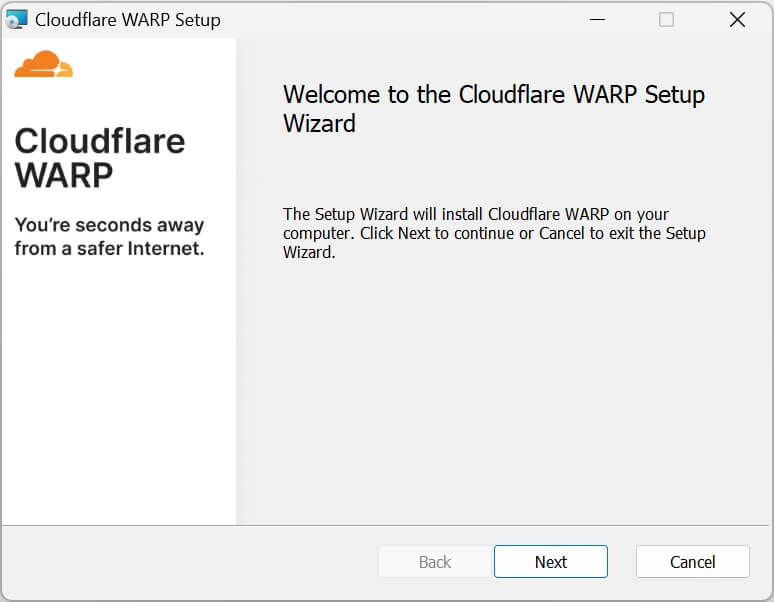
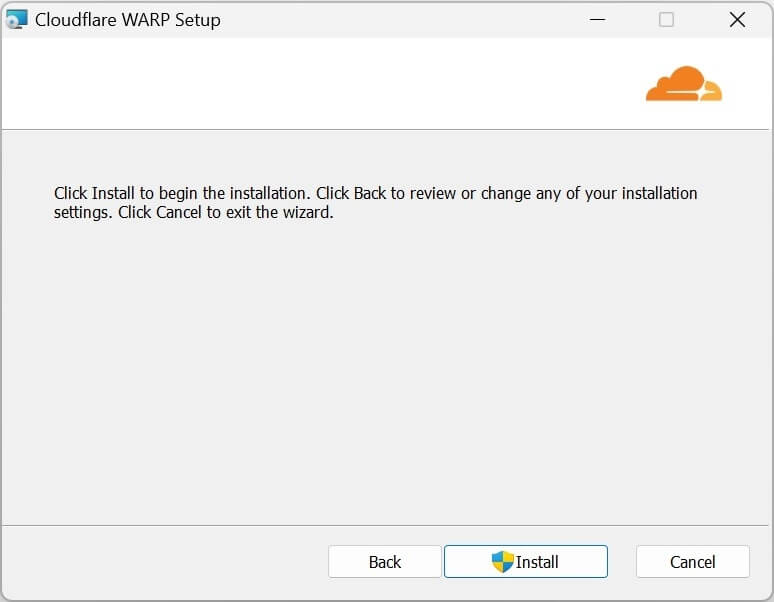
インストールが自動で開始されます。
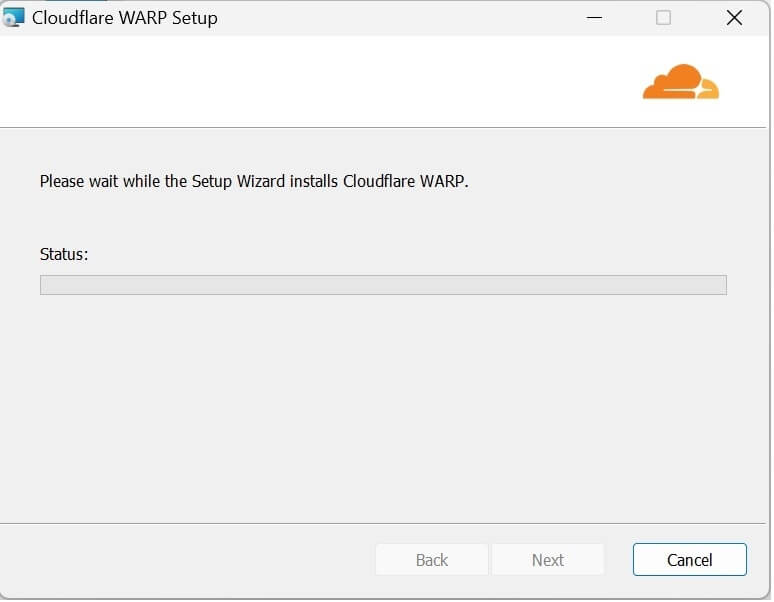
「Finish」選択でインストール完了です。
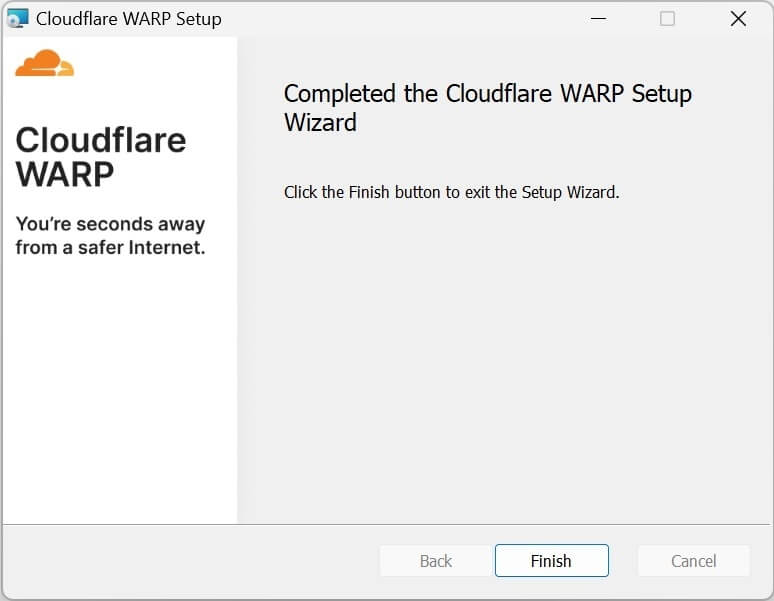
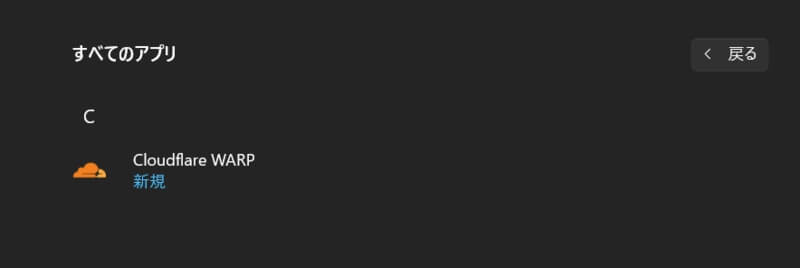
規約同意
初回のみ解説・規約同意が表示されます。
「次へ」。
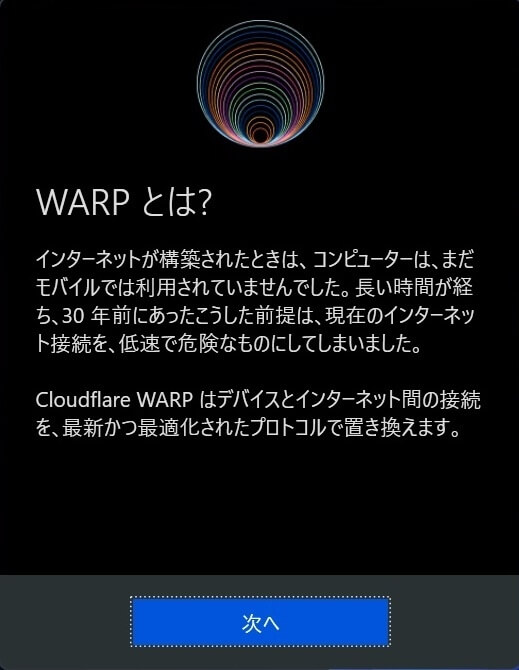
「同意する」。
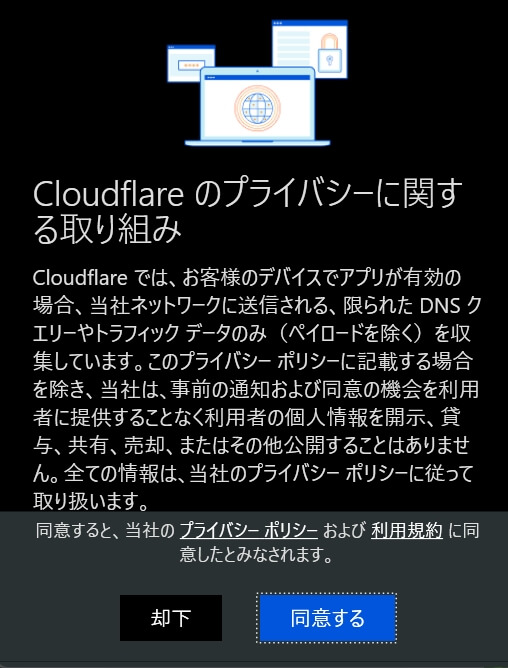
使い方
準備が整いました。
使い方は非常に簡単で、スイッチをONにするだけ。
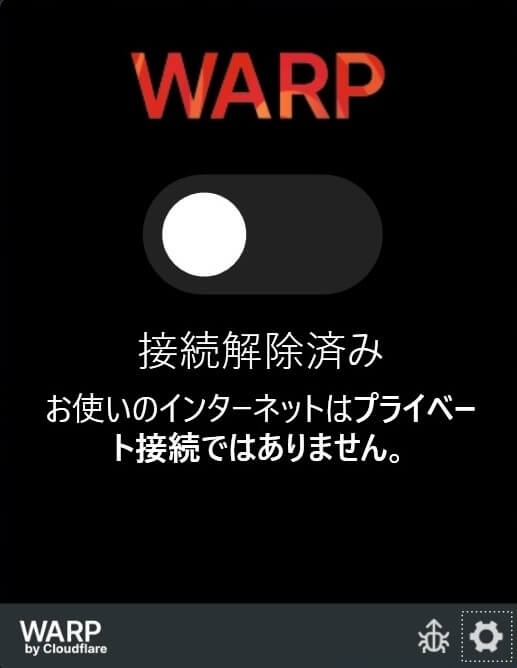
プライベート接続に切り替わればOK。
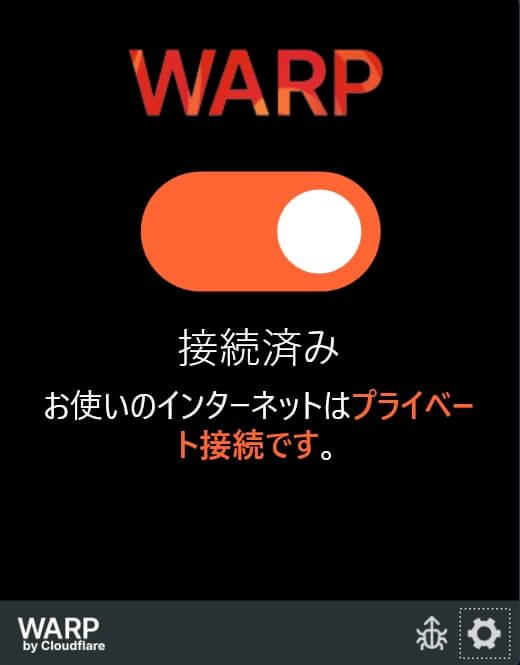
速度測定
VPN接続で気になるのは、やはり速度。
スピードテストを実施してみました。
OFF
アプリ自体をOFFで測定。
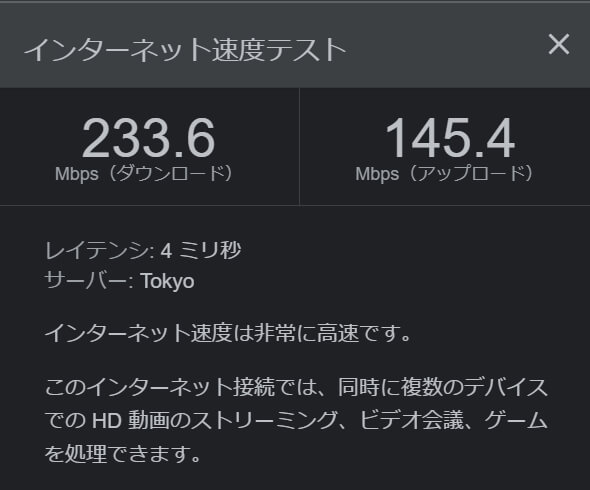
ON
アプリをON。WARP接続で測定。
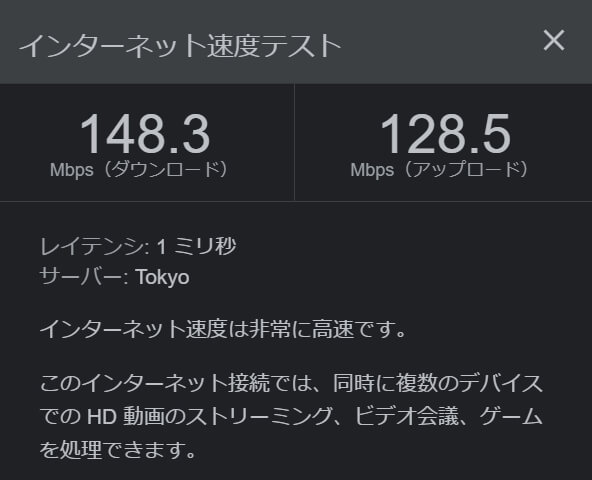
個々の環境によるので一概には言えませんが、実用的なレベルの速度を保っている印象です。
1.1.1.1とWARPの違い
設定アイコンから、簡単に接続方法(1.1.1.1、1.1.1.1 with WARP)の切り替えが可能です。
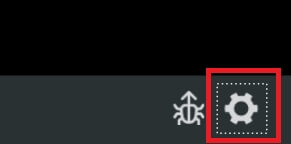
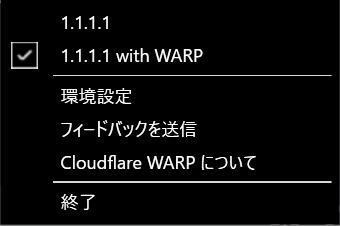
両者の意味合いは大きく異なるので注意が必要です。
VPNは「1.1.1.1 with WARP」です。「1.1.1.1」の暗号化対象はDNSのみとなります。
VPN接続で不都合のあるサイトなどは、必要に応じて1.1.1.1に切り替えるとよいでしょう。
環境設定
WARPアプリには設定項目(環境設定)が用意されています。
「環境設定」一覧
- 一般
- 接続
- アカウント
- フィードバック
- Connectivity
- 詳細
設定にもこだわりたい方向けに、何ができるのか?ざっくり紹介。
一般
接続情報の他、「アップデートを確認」ではWARPアプリのアップデートが可能です。
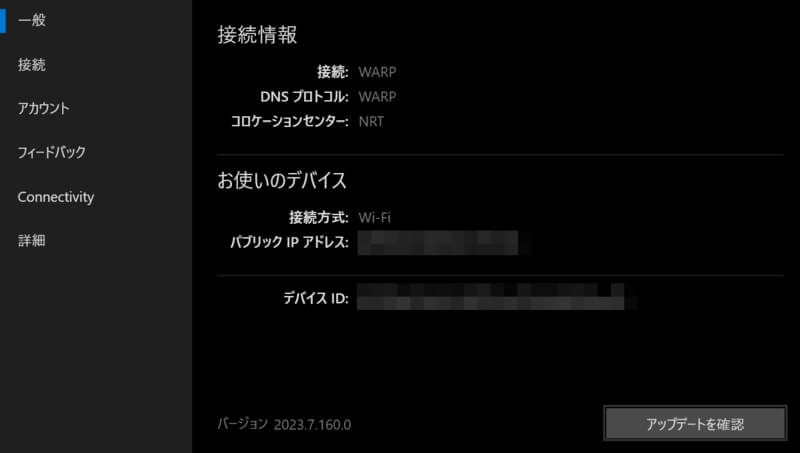
接続
WARPの除外設定とDNS設定。
※「ネットワーク名」に指定したアクセスポイントは、WARPを利用しない通常接続に。
DNSはプロトコル変更や、マルウェアブロックに変更可能。
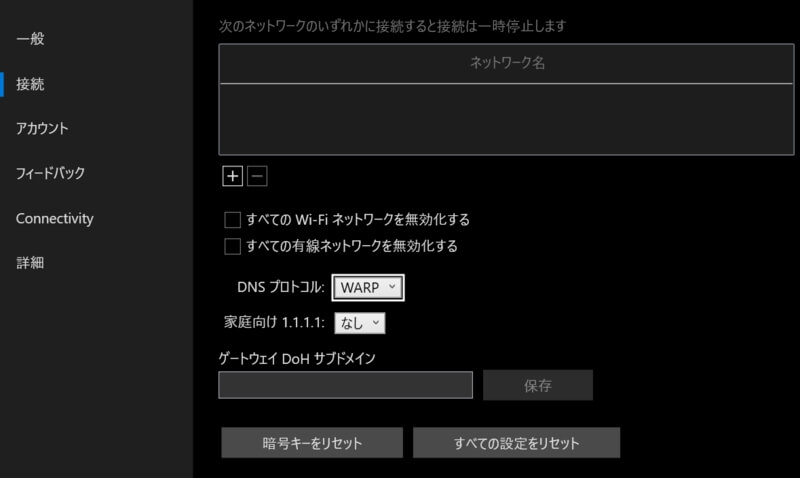
アカウント
アカウントとライセンスキーの管理。
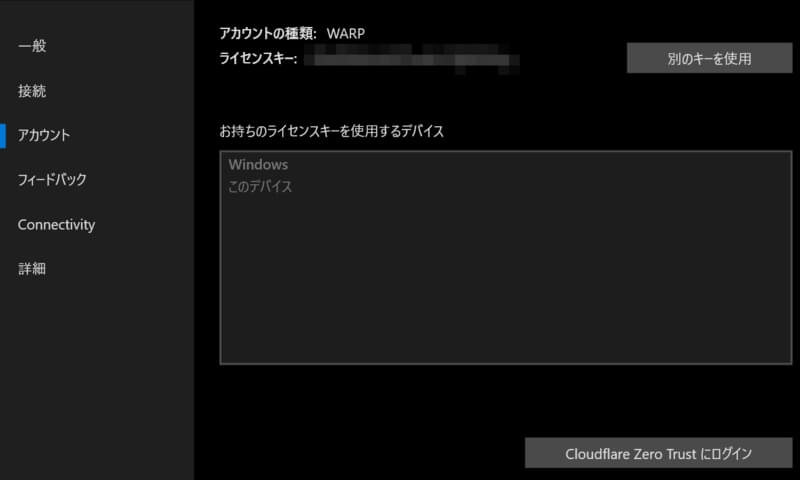
なお、ZeroTrustユーザーは下部ボタンからログインが可能です。
フィードバック
バグ報告など。
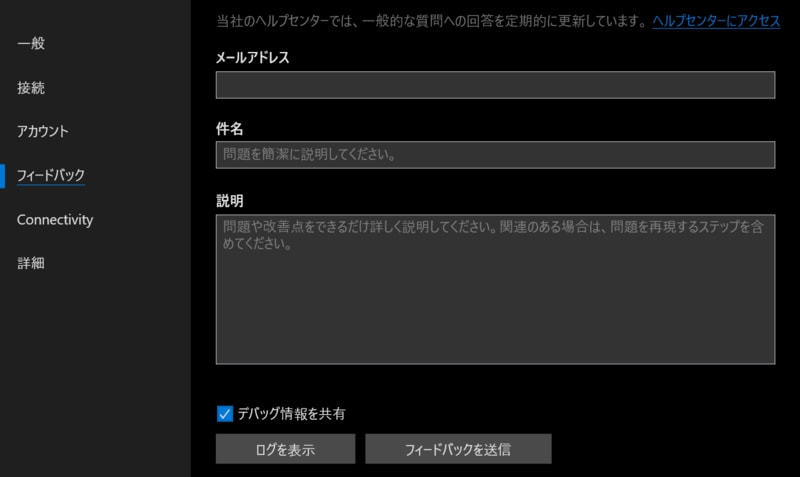
パネルの「バグ」アイコンからも、直接の表示も可能です。
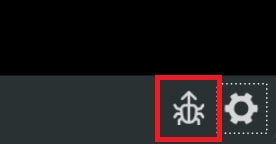
Connectivity
接続ステータスのチェック。
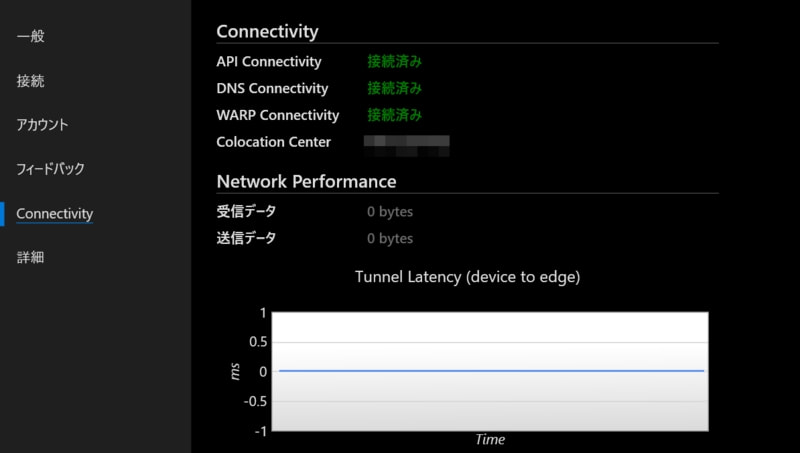
データ量とログ確認。
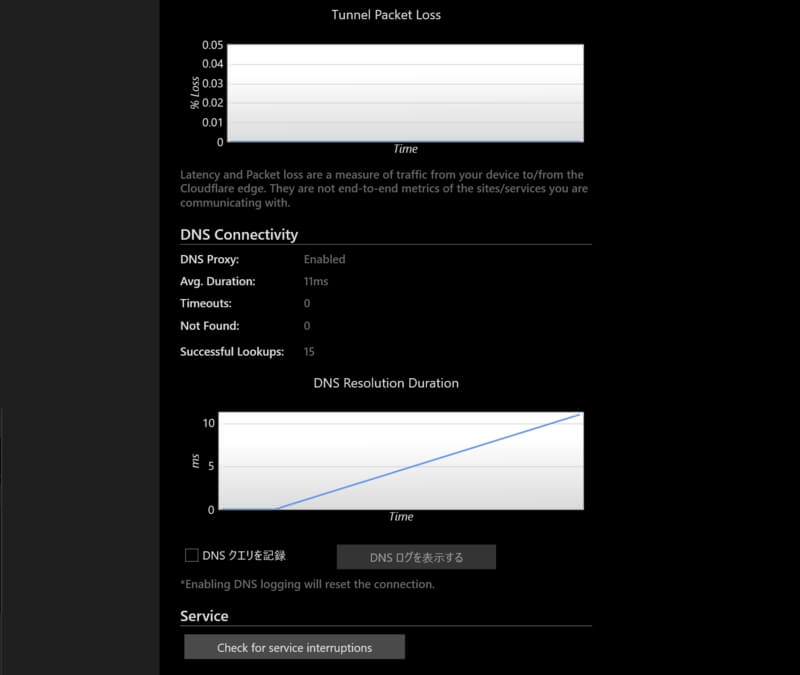
詳細
詳細ではベータ版の参加や、VPNクライアントとしてのネットワーク設定(VPNの除外関連、フォールバックなど)が利用可能です。
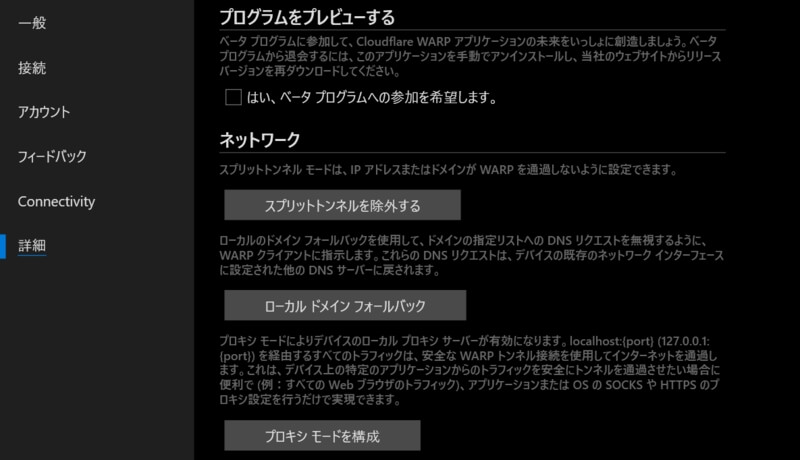
まとめ
無料で不安なネットワークに安心感を
今、多機能なVPNサービスが非常にお手頃になっています。
毎日のように、様々な目的で利用するなら、これらを検討するのも悪くないでしょう。
しかし、たまにしか使わないなら、購入をためらってしまいますよね。
その点、シンプルとは言え、無料でも問題なく使えるWARPは凄いの一言です。
出先など今ひとつ信用しきれないネットワークに、パソコンで接続する機会が「ときどき」あるなら、試してみてはいかがでしょう?
それでは、楽しいスマホライフを!